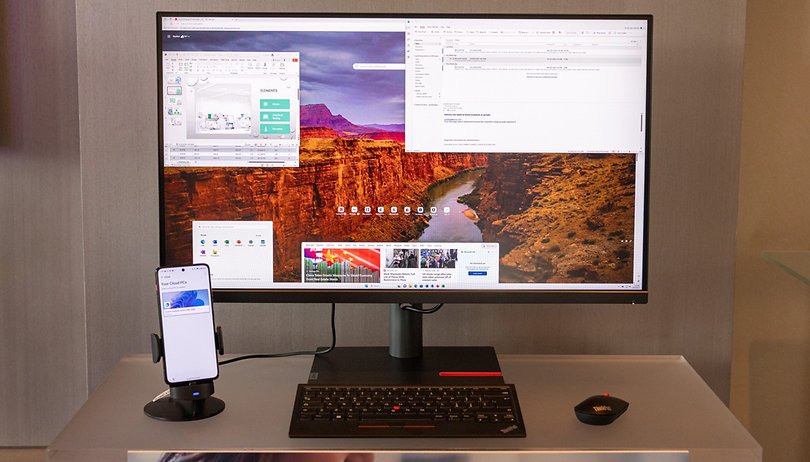Szeretné az InPrivate módot alapértelmezett böngészési módként beállítani az Edge böngészőben? Tekintse meg a részletes útmutatót arról, hogyan indíthatja el az Edge böngészőt InPrivate módban.
Jelenleg a legtöbb asztali webböngésző rendelkezik privát böngészési móddal. A Google Chrome böngésző „Inkognitómóddal”, míg az Edge böngésző „InPrivate móddal” rendelkezik. A privát böngészési mód egy olyan funkció, amely lehetővé teszi a privát böngészést az eszközön.
Privát böngészés módban a böngésző nem menti az előzményeket, a gyorsítótárat, a jelszavakat, a cookie-kat stb. Ez a modern webböngésző beépített funkciója, de alapértelmezés szerint nincs engedélyezve. Minden alkalommal meg kell nyitnia, ha privát módon szeretne böngészni az interneten.
Ezért ebben a cikkben úgy döntöttünk, hogy megosztunk egy munkamódszert a Microsoft Edge böngésző alapértelmezés szerinti inkognitómódban történő megnyitásához. Ahhoz, hogy az Edge böngészőt mindig InPrivate módban indítsuk el, meg kell változtatnunk a parancssori opciót a parancsikon elérési útjában.
Hogyan indítsuk el a Microsoft Edge böngészőt mindig InPrivate módban
Tehát nézzük meg a részletes útmutatót arról, hogyan indíthatja el a Microsoft Edge alkalmazást InPrivate módban Windows 10 számítógépen.
1. lépés: Először kattintson a jobb gombbal a Microsoft Edge ikonra, és válassza a “Tulajdonságok” lehetőséget.

2. lépés: Nem a Microsoft Edge tulajdonságai alatt, válassza a „Parancsikon” lehetőséget.
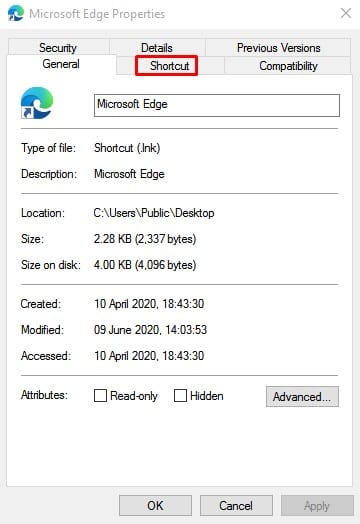
3. lépés: Meg kell keresnie a „Cél” útvonalat.
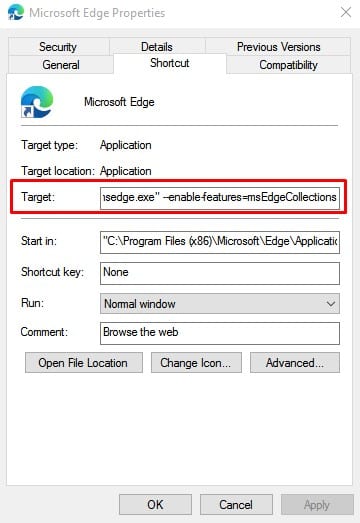
4. lépés. Ezután adja hozzá a „-inprivate” szót a szöveg végéhez a Cél mezőben. (Szóközt kell adni a (-profile-directory=default) után.
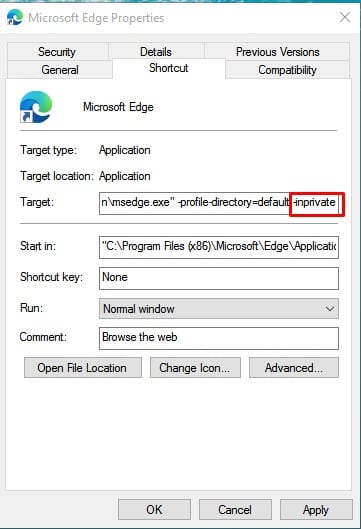
5. lépés: A végeredmény így néz ki.
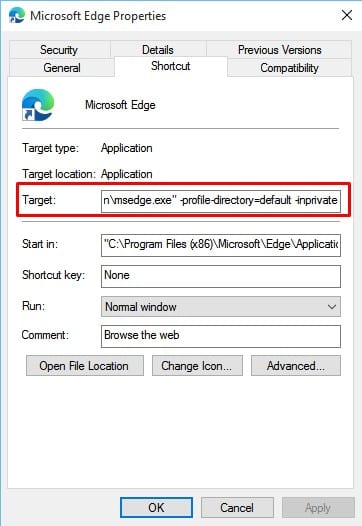
6. lépés: Ha végzett, kattintson az „OK” gombra.
7. lépés Most, amikor legközelebb megnyitja az Edge-et a parancsikonról, az alkalmazás InPrivate módban fog elindulni.
Ez az! Kész vagy. Így mindig elindíthatja a Microsoft Edge böngészőt InPrivate módban.
Tehát ez a cikk arról szól, hogyan indíthatja el a Microsoft Edge-t mindig InPrivate módban Windows 10 rendszeren. Remélem, hogy ez a cikk segített Önnek! Oszd meg barátaiddal is.